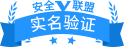利用windows.old还原系统操作教程-日立冰箱冷藏室显示dl
一些用户知道Windows.old文件夹是原来的系统文件的保存文件夹,可以用Windows.old来还原系统,但是具体的Windows.old还原操作就不知道了,小编接下来就给大家介绍Windows.old还原系统的方法。
很多用户升级完系统后都可能会有不习惯新系统的情况,我们可以用很多的方式还原到原来的系统状态,如果你的C盘里面有Windows.old文件夹的话就可以使用Windows.old还原系统了,本文给大家介绍Windows.old还原的操作方法。
步骤1:确定是否存在Windows.old文件夹以及硬盘上是否有足够的可用空间
1. 双击“此电脑”,查看C盘的可用空间大小。
2. 打开C盘查看是否存在Windows.old文件夹,查看并确认此文件夹小于“本地磁盘(C:)”的可用空间大小。
步骤2:启动Windows恢复环境。
拿U盘或者光盘用软件把ISO系统镜像写入U盘或光盘,可以用小白一键重装系统软件里面的U盘启动ISO模式制作。
重启系统时按U盘启动快捷键选择U盘启动,用光盘的同理。
如果选择制作Windows 8.1 /Windows 8镜像:
1. 在系统提示时按任意键,从光盘/U盘重新启动。
2. 在“安装Windows”窗口中,选择语言、时间、货币、键盘输入方法或其他输入方法,然后单击“下一步”。
3. 在“安装Windows”窗口中,单击“修复计算机”。
4. 在“系统恢复选项”窗口中,单击“疑难解答”。
5. 在“疑难解答”窗口中,单击“高级选项”。
6. 在“高级选项”窗口中,单击“命令提示符”。
如果选择制作Windows 7镜像:
1. 在系统提示时按任意键,从光盘/U盘重新启动。
2. 在“安装Windows”窗口中,选择语言、时间、货币、键盘输入方法或其他输入方法,然后单击“下一步”。
3. 在“安装Windows”窗口中,单击“修复计算机”。
4. 在“系统恢复选项”窗口中,单击要修复的Win10操作系统的版本,然后单击“下一步”。
5. 在“系统恢复选项”窗口中,单击“命令提示符”。
步骤3:将Win10文件夹移动到新的Win10文件夹
注意:当您在命令提示符下键入以下步骤中描述的一个或多个命令并按Enter后,如果收到以下消息:系统找不到指定的文件。
如果输入的内容与本文提供的相同,直接转到下一个命令即可。
C:
Md Win10
Move Windows Win10\Windows
Move “Program Files” “Win10\Program Files”
Move Users Win10\Users
Attrib–h–s–r ProgramData
Move ProgramData Win10\ProgramData
Rd “Documents and Settings”
步骤4:移动Windows.old文件夹至系统磁盘
注意当您在命令提示符下键入以下步骤中描述的一个或多个命令并按Enter后,如果收到以下消息:系统找不到指定的文件。
如果输入的内容与本文提供的相同,直接转到下一个命令即可。
move /y c:\Windows.old\Windows c:\
move /y “c:\Windows.old\Program Files” c:\
move /y c:\Windows.old\ProgramData c:\
move /y c:\Windows.old\Users c:\
move /y “c:\Windows.old\Documents and Settings” c:\
步骤5:还原以前安装的Windows的启动扇区
根据需要恢复的操作系统,命令提示符选择以下命令键入。
注意:在以下命令中,D:代表DVD驱动器。如果计算机上的DVD驱动器由不同的驱动器号(例如E:)来表示,请在命令中使用该驱动器号。
如果以前安装的是Win8.1/Win8 /Win7或者Windows Vista
请键入以下命令,然后点击Enter:
D:\boot\bootsect /nt60 c:
如果以前安装的是Windows XP
请键入以下命令,然后按Enter:
D:\boot\bootsect /nt52 c:
步骤6:还原以前安装的Windows XP的Boot.ini文件
注意:只有Windows XP需要执行此步骤
键入以下命令并在每个命令后点击Enter:
Attrib–h–s–r boot.ini.saved
Copy boot.ini.saved boot.ini
步骤7:关闭命令提示符窗口,然后单击“重新启动”
1. 在命令提示符处键入下面的命令,然后点击Enter:
exit
2. 单击“重新启动”以重新启动计算机。
验证Windows正常工作后,如果C:\Win10文件夹不需要用于数据恢复,您可以将其删除。
这个Windows.old还原的方法相对比较复杂一些,大家也可以先自己
例举惠普打印机驱动怎么安装
在那个日常生活中相信大家都会需要使用到打印机,比如说需要打印准考证、又或者说需要打印一些复印件之类的,而使用打印机的前提就是需要安装驱动,那么要如何安装m1005打印机驱动呢?我们接着往下看~
最近很多小伙伴都表示自己在安装好打印机之后发现,居然是不为所动,小编告诉你们吧,打印文件除了打印机,电脑等硬件之外,打印机驱动是必不可少的打印文件必备软件。所以今天小编就来给大家说说m1005打印机驱动的安装方法。
1、首先,使用数据线插入HP M1005打印机,如何在将数据线的另一头插到电脑中,将他们连接起来,
2、进入惠普官网,在官网中找到型号M1005的打印机驱动,并下载。
打印机电脑图解1
3、敲击键盘上的“C+Enter”键进入控制面板,进入控制面板后,找到“设备和打印机”选项,点击“添加打印机”按钮。如图下所示
驱动安装电脑图解2
4、然后安装驱动,驱动已经下载到本地,直接“从磁盘安装”即可。如图下所示;
m1005打印机驱动电脑图解3
5、驱动安装后,打印机就和电脑连接成功了(在控制面板--设备和打印机即可看的)。
惠普电脑图解4
以上就是hp m1005打
- 上一篇:联想bios设置图解教程-日立品悦空调拆内机视频 2023/3/14
- 下一篇:理光打印机安装驱动教程-日立空调内机上显示化霜 2023/3/14